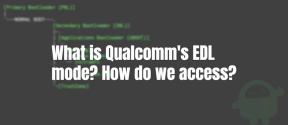Korjaus: Blue Archive ei toimi Bluestacksissa
Miscellanea / / May 23, 2022
Nexon Games on julkaissut ilmaisen sotilaallisen roolipelivideopelin nimeltä "Blue Archive" marraskuussa 2021. Se on saatavana sekä Android- että iOS-laitteille, joissa on gacha-mekaniikka. Jotkut kiinnostuneet pelaajat tai fanit kuitenkin haluavat käyttää Android-emulaattorityökalua Windows PC: ssä sovelluksen tai pelien suorittamiseen. Mutta jotenkin useat pelaajat raportoivat, että Sininen arkisto peli ei toimi Bluestacksissa, mikä näyttää turhauttavalta paljon.
Nyt, jos kohtaat myös saman ongelman, voit korjata sen noudattamalla tätä vianetsintäopasta. Useiden mukaan raportoi BlueStacks subreddit -foorumilla, Blue Archive kaatuu satunnaisesti BlueStacks joka pitää korjata. Vaikka jotkut pelaajat sanovat, että peli toimii hyvin Android-emulaattoriohjelmistossa, jotkut ovat melko valitettavia kohtaaessaan kaatumisen tai latautumatta jättämisen. Onneksi meillä on sinulle ratkaisuja.

Sivun sisältö
-
Korjaus: Blue Archive ei toimi Bluestacksissa
- 1. Käytä suositeltuja BlueStacks-asetuksia
- 2. Päivitä BlueStacks
- 3. Päivitä Windows
- 4. Käytä suositeltuja peliasetuksia
- 5. Yritä pudottaa allokoidut prosessoriytimet
- 6. Poista VPN- tai välityspalvelimet käytöstä
- 7. Poista muut useat esiintymät
- 8. Asenna BlueStacks uudelleen
- 9. Asenna Blue Archive uudelleen
Korjaus: Blue Archive ei toimi Bluestacksissa
Todennäköisyys on suuri, että vanhentunut BlueStacks-versio tietokoneella tai ongelmat suorittimen ytimissä tai useissa esiintymissä BlueStacksissa tai VPN-ristiriidat jne. voivat laukaista Blue Archive -pelin. ei toimi. Joten, tuhlaamatta enempää aikaa, hyppäämme alla olevaan oppaaseen.
1. Käytä suositeltuja BlueStacks-asetuksia
Ensinnäkin sinun tulee tarkistaa, käytätkö suositeltuja BlueStacks-asetuksia vai et. On parempi käyttää ehdotettua kokoonpanoa sujuvamman kokemuksen saamiseksi. Sinun on asetettava "CPU-allokaatio" arvoon "High (4 Cores)" ja asetettava "Muistin varaus" arvoon "High (4 Gt)". Tehdä niin:
- Avaa 'Asetukset' valikosta BlueStacksissa napsauttamalla rataskuvaketta sivutyökalupalkissa.
- Alla 'Esitys' -välilehti, käytä seuraavia asetuksia:
- Aseta "CPU-allokaatio" kohtaan "Korkea (4 ydintä)"
- Aseta "Muistin varaus" kohtaan "High (4 Gt)"
- Klikkaa 'Tallenna muutokset' ottaaksesi nämä asetukset käyttöön.
- Tämän jälkeen sinua pyydetään käynnistämään BlueStacks uudelleen, jotta nämä muutokset tulevat voimaan.
- Klikkaa 'Käynnistä uudelleen nyt' > Käynnistä Blue Archive BlueStacks 5:n uudelleenkäynnistyksen jälkeen.
2. Päivitä BlueStacks
Tätä artikkelia kirjoitettaessa BlueStacks 5 oli uusin versio, jota kaikkien tulisi käyttää tietokoneissaan. Joten sinun on päivitettävä BlueStacks-versio versioon 5 tai uudempaan. Suuntaa vain virallinen BlueStacks-verkkosivusto ja nappaa uusin versio.
Mainokset
3. Päivitä Windows
No, vanhentunut Windows-käyttöjärjestelmäversio tai -versio voi lopulta laukaista useita ongelmia. On suositeltavaa asentaa aina uusin versio kaatumisten, vikojen, vakausongelmien jne. välttämiseksi. Tehdä se:
- Lehdistö Windows + I avaimet avataksesi Windowsin asetukset valikosta.
- Napsauta seuraavaksi Päivitys ja suojaus > Valitse Tarkista päivitykset alla Windows päivitys -osio.
- Jos ominaisuuspäivitys on saatavilla, valitse lataa ja asenna.
- Odota, että prosessi on valmis, ja käynnistä sitten tietokone uudelleen, jotta muutokset otetaan käyttöön.
4. Käytä suositeltuja peliasetuksia
Sinun tulisi myös käyttää suositeltuja peliasetuksia Blue Archive -nimikkeessä parantaaksesi suorituskykyä. Tehdä niin:
- Käynnistä Sininen arkisto peli päästäksesi aulaan.
- Klikkaa valikkokuvake oikeassa yläkulmassa.
- Käytössä "Valikko-välilehti" ikkuna, napsauta "Vaihtoehdot".
- Navigoi kohtaan "Grafiikka" -välilehti ja tee seuraavat muutokset:
- Aseta "Resoluutio" kohtaan "Keskitaso"
- Aseta "FPS" kohtaan ’60’
- Voit nyt nauttia Blue Archiven pelaamisesta BlueStacksin parannetun grafiikan ja korkean FPS: n avulla.
5. Yritä pudottaa allokoidut prosessoriytimet
Jos sinulla on ongelmia pelin käynnistymisen tai kaatumisen kanssa, muista pudottaa suorittimen ytimien varaus 4:stä 2:een. Se voi myös olla hyödyllistä, jos tietokoneesi laitteisto on tarpeeksi vanha tai kokoonpano on heikkotasoinen. Jos käytät tehokasta pelikonetta, sinun tulee pitää suorittimen ytimien varaus 4:ssä, mikä on suositeltu.
6. Poista VPN- tai välityspalvelimet käytöstä
Yritä sammuttaa VPN- tai välityspalvelimet manuaalisesti tietokoneella välttääksesi pelin käynnistymis- tai toimintahäiriöt BlueStacksin kanssa. Kun olet poistanut VPN-palvelimen tai välityspalvelimen käytöstä, voit yrittää käyttää Blue Archivea BlueStacksissa tarkistaaksesi, häiritseekö se edelleen sinua vai ei.
Mainokset
7. Poista muut useat esiintymät
Sinun tulisi yrittää poistaa muita useita esiintymiä BlueStacksista ja ladata Nougat 64-bittinen usean ilmentymän hallinnassa. Kun olet valmis, voit käynnistää ja toistaa Blue Archiven sujuvasti tietokoneella BlueStacksin kautta ilman ongelmia.
8. Asenna BlueStacks uudelleen
Toinen asia, jonka voit tehdä, on poistaa BlueStacks ja asentaa se uudelleen tietokoneellesi varmistaaksesi, että sovellustiedostoissa ei ole ongelmia. Joskus vioittuneet tai puuttuvat tiedostot voivat laukaista useita ristiriitoja. Tehdä se:
- Klikkaa Windows-kuvake (Tai paina Windows-näppäintä) avataksesi Aloitusvalikko.
- Etsi nyt Ohjauspaneelija avaa se napsauttamalla sitä.
- Napsauta Ohjauspaneelin käyttöliittymässä Poista ohjelman asennus.
- Etsi seuraavaksi BlueStacks ohjelma luettelosta ja valitse se napsauttamalla sitä.
- Klikkaa Poista asennus ja suorita asennuksen poisto loppuun noudattamalla näytön ohjeita.
- Lopuksi käynnistä tietokone uudelleen tehdäksesi muutokset ja siirry BlueStacks-verkkosivustolle saadaksesi uusimman asennusohjelman.
9. Asenna Blue Archive uudelleen
Jos mikään menetelmistä ei toiminut sinulle, noudata alla olevia ohjeita Blue Archive -pelin poistamiseksi ja asentamiseksi uudelleen BlueStacks-emulaattoriin. Tehdä niin:
Mainokset
- Käynnistä BlueStacks tietokoneella > Pidä hiiren vasenta painiketta painettuna Blue Archive -pelikuvakkeessa, jonka haluat poistaa.
- Napsauta nyt "Poista asennus" vaihtoehto > Sinun on vahvistettava, haluatko poistaa valitun ohjelman vai et.
- Klikkaa "OK" jatkaaksesi > Valittu peli poistetaan BlueStacksista.
- Kun olet valmis, sulje BlueStacks ja käynnistä se uudelleen > Etsi Blue Archive ja asenna se uudelleen.
Siinä se, kaverit. Oletamme, että tästä oppaasta oli apua sinulle. Lisäkysymyksiä varten voit kommentoida alla.